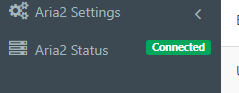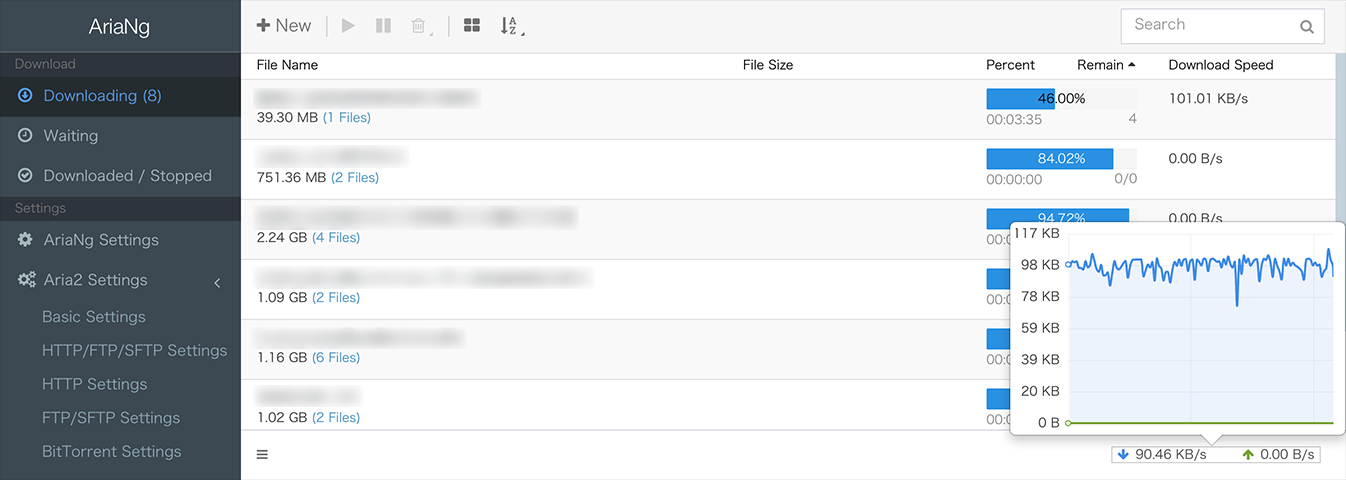
介紹
主要是使用google colab平台安裝rclone、aria2下載檔案並上傳到drive,達成偽離線下載,aria2是個非常強大傳輸程式。
使用版本
-
此教學使用的版本:github.com/kobojp/aria2-colab
-
運用到的資源,有這些資源才有aria2 colab版
- Aria2 一鍵安裝管理腳本 增強版:github.com/P3TERX/aria2.sh
- OneClickRun:github.com/biplobsd/OneClickRun
-
快速複製一份ipynb到你的drive
Aria2_for_Colab_v1_0-
點選 Copy to Drive

-
Aria2 Colab使用及設定
設定配置文件檔
-
aria2_colab_config資料夾內有三個檔案aria2.conf、script.conf、rclone.conf
- aria2.conf
- 下載完成後自動上傳到team dirve 團隊盤
- 自動上傳改成
/root/.aria2c/upload.sh - 不自動上傳改成
/root/.aria2c/clean.sh
1 2# 此项未定义则执行 下载停止后执行的命令 (on-download-stop) on-download-complete=/root/.aria2c/upload.sh - 自動上傳改成
- 下載完成後自動上傳到team dirve 團隊盤
- script.conf
- 修改rclone配置名稱及上傳的資料夾,查看你的rclone.conf
1 2 3 4# 网盘名称(RCLONE 配置时填写的 name) drive-name=gd # 网盘目录(上传目标目录,网盘中的文件夹路径)。注释或留空为网盘根目录,末尾不要有斜杠。 drive-dir=/my_colab_Download/Download/
- 修改rclone配置名稱及上傳的資料夾,查看你的rclone.conf
- rclone.conf
- 查看配置指令
rclone config show,並複製貼上到rclone.conf
- 查看配置指令
- aria2.conf
-
Rclone配置
-
將aria2_colab_config資料夾包含配置文件上傳到drive(雲端硬碟根目錄)
-
說明:從個人drive讀取設定檔比較方便
-
如下圖
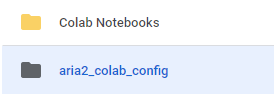
-
安裝及使用
-
以上都完成後可以開始無腦安裝aria2
-
掛載連結dirve會需要授權drive權限
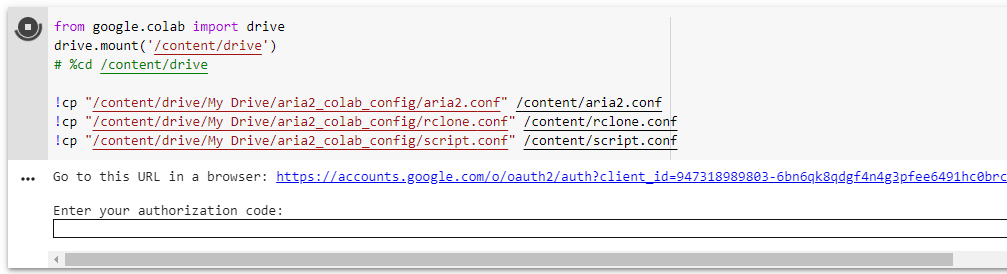
開啟提供的網址,按下允許授權會顯示一個authorization code
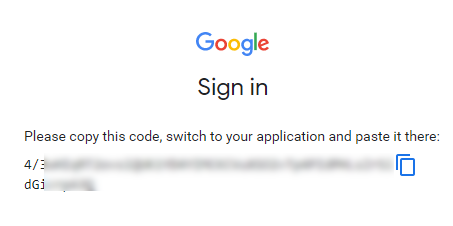
複製到框裡面按下Enter,這樣就掛載drive成功
-
一鍵安裝
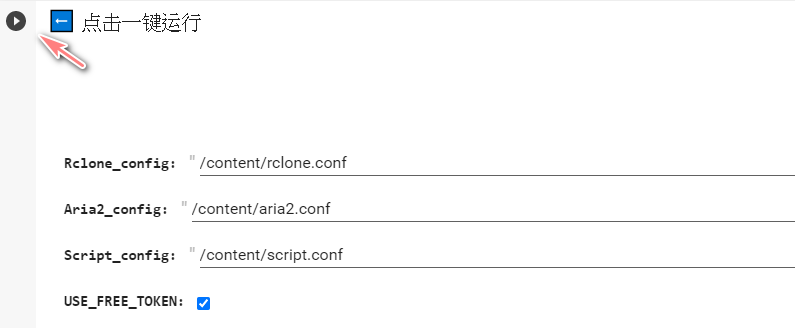
等待安裝完成後會顯示,success! click here to Start AriaNg 點選可以打開ariaNg網頁
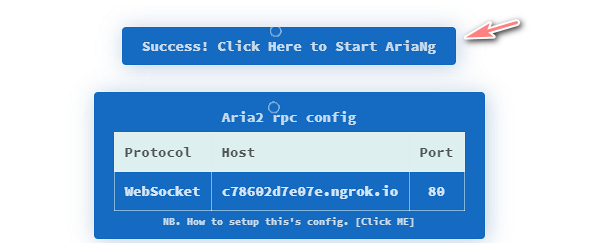
-
切換語言
- AriaNg Setings > Language
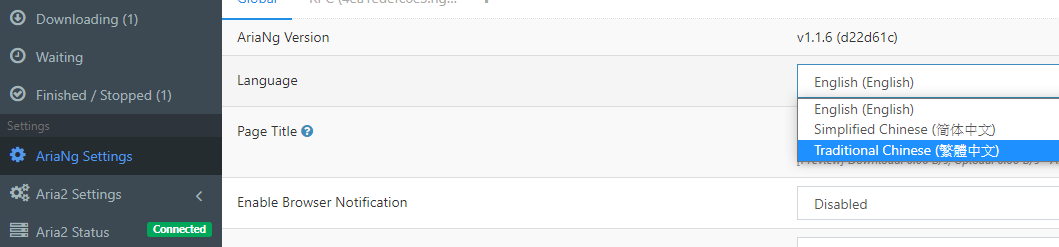
- AriaNg Setings > Language
-
有Connected代表有正確連線
-
-
注意:如果關閉colab頁面,colab 12小時後會自動關閉,12小時也足夠下載檔案及上傳檔案
-
colab延長使用,開啟 Developer 按下
F12或Ctrl+shift+I,選擇Console並輸入以下javascript,會自動去點擊#connect1 2 3 4 5function ConnectButton(){ console.log("Connect pushed"); document.querySelector("#top-toolbar > colab-connect-button").shadowRoot.querySelector("#connect").click() } setInterval(ConnectButton,60000);如果這個點擊沒有效果,請看這篇找你要的方法 how-to-prevent-google-colab-from-disconnecting
-
速度測試
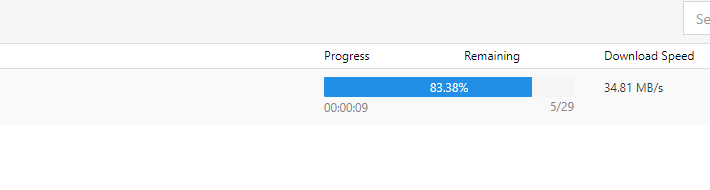
-
參考文章
- Rclone Config:p3terx.com/archives/offline-download-of-onedrive-gdrive.html
- Aria2 Config和Script Config:p3terx.com/archives/aria2-oneclick-installation-management-script.html